索尼vaio怎么重装系统 索尼vaio重装系统图文教程
时间:2017-07-04 来源:互联网 浏览量:
今天给大家带来索尼vaio怎么重装系统,索尼vaio重装系统图文教程,让您轻松解决问题。
索尼vaio重装系统方法是什么,当电脑出现问题的时候,都需要重装系统才能彻底解决问题,一般来说当电脑重装之后电脑里面的垃圾和病毒会被彻底清理,从而速度上会有很大的提升。那么如何索尼电脑重装系统呢?就让小编告诉你们最好用的索尼vaio重装系统教程。
acer笔记本重装系统(它和索尼vaio重装系统方法一样):
第一步:彻底关机后,按Assist键,根据提示选择进入bios,进入boot设置选项,选择光盘启动internal Optical disc 放第一行(U盘装系统把External Device放第一行)如下图,设置好后保存重启
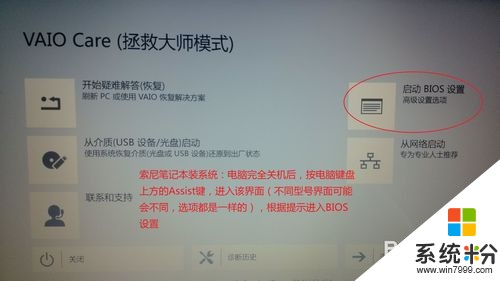
索尼vaio重装系统图1
 索尼vaio重装系统图2
索尼vaio重装系统图2第二步:会从光盘进入系统(有时候会在左上角出一行英文字母,******form DVD,出现这个直接按回车键即可),然后会自动引导,如图
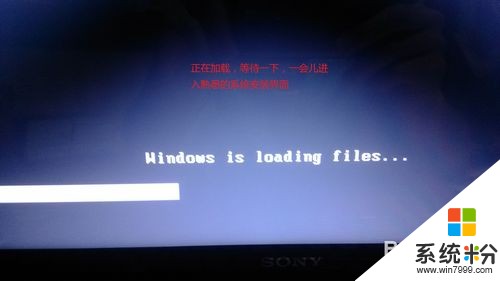 索尼vaio重装系统图3
索尼vaio重装系统图3 索尼vaio重装系统图4
索尼vaio重装系统图4第三步:根据图片上的提示操作,建议系统装64位的纯净版,具体的旗舰版、企业版、家庭版,这个随便,因为32位的只能识别2.8G内存,4G或者4G以上内存的必须装64位的系统!!!
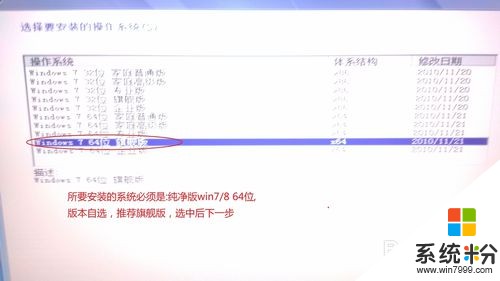 索尼vaio重装系统图5
索尼vaio重装系统图5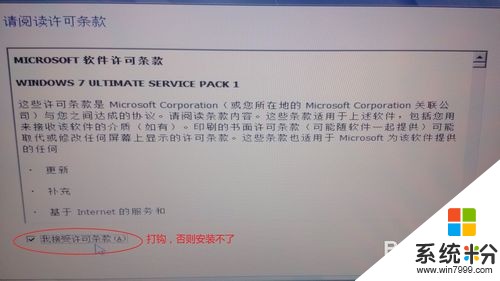 索尼vaio重装系统图6
索尼vaio重装系统图6 索尼vaio重装系统图7
索尼vaio重装系统图7第四步:警告:安装新系统会把之前的系统删除,包括系统的备份,所以索尼自带的一键恢复系统将不能使用,按照图片上提示操作。安装系统大概需要20-30分钟,耐心等待即可
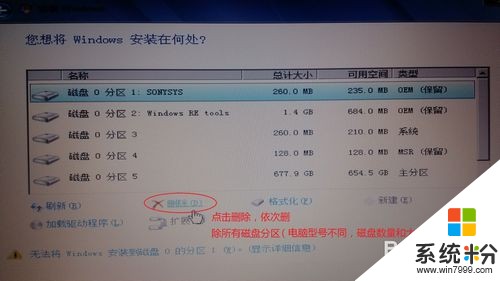 索尼vaio重装系统图8
索尼vaio重装系统图8 索尼vaio重装系统图9
索尼vaio重装系统图9 索尼vaio重装系统图10
索尼vaio重装系统图10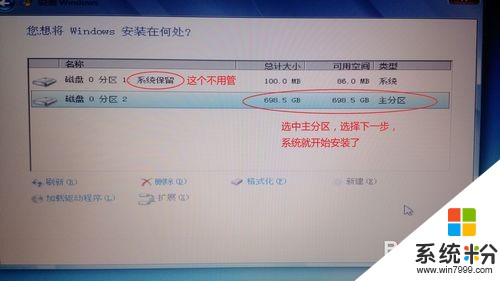 索尼vaio重装系统图11
索尼vaio重装系统图11 索尼vaio重装系统图12
索尼vaio重装系统图12第五步:系统装好后,进入系统需要激活,激活下载win7激活工具即可,下载地址问百度,激活后系统就安装完成了,可以使用了
 索尼vaio重装系统图13
索尼vaio重装系统图13 索尼vaio重装系统图14
索尼vaio重装系统图14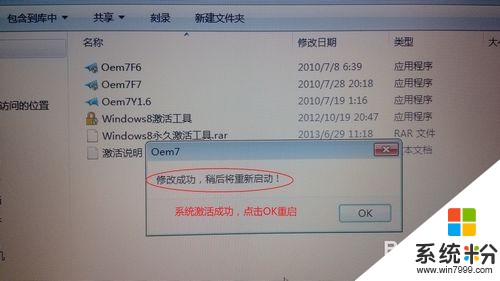 索尼vaio重装系统15
索尼vaio重装系统15 索尼vaio重装系统图16
索尼vaio重装系统图16综上所述,这就是最好用的索尼vaio重装系统教程了,相信你们已经学会小编这个安装系统的方法了,如果以后你或者你的朋友遇到重装系统问题的时候,就可以自己动手重装系统了,不需要他人的帮忙,所以我们都努力学习,以后掌握知识,靠自己就行了。
以上就是索尼vaio怎么重装系统,索尼vaio重装系统图文教程教程,希望本文中能帮您解决问题。
相关教程
- ·索尼 Z笔记本U盘如何重装系统 索尼 Z笔记本U盘重装系统应该怎么办
- ·索尼VAIO笔记本怎么调整亮度对比 索尼VAIO笔记本调整亮度对比的方法
- ·索尼爱立信LT15i|LT18I安装recovery的方法有哪些 索尼爱立信LT15i|LT18如何I安装recovery
- ·索尼手机手动解BL锁详细详细教程 索尼手机手动解BL锁详细详细步骤
- ·电脑怎么重装系统|一键重装系统图解教程
- ·索尼z3compact怎样强刷系统 索尼z3compact强刷系统的方法有哪些
- ·新安装的硬盘怎么激活 如何在电脑上安装新硬盘
- ·钉钉怎么切换背景 钉钉电脑版视频会议背景设置技巧
- ·电脑桌面文件自动排列 如何让电脑桌面图标按照规律排列
- ·怎样删除整篇文档的页码 Word文档页码删除方法
电脑软件热门教程
- 1 台式电脑蓝牙如何用蓝牙耳机 台式机蓝牙用设置的方法有哪些
- 2 iPhone如何与多台电脑(多个iTunes)同步 iPhone怎么与多台电脑(多个iTunes)同步
- 3 电脑屏幕四周有黑边怎么解决? 电脑屏幕四周有黑边怎么处理?
- 4电脑没有没有声音如何处理? 笔记本说话没有声音怎么办?
- 5怎样辨别指纹锁? 辨别指纹锁的方法有哪些?
- 6要如何处理电脑升级之后无法录音的故障? 处理电脑升级之后无法录音的故障的方法有哪些?
- 7电脑机箱噪声大怎么办
- 8怎样使用Windows7系统直接刻录ISO文件 使用Windows7系统直接刻录ISO文件的方法
- 9ubuntu下怎么远程控制远程Linux桌面 ubuntu下远程控制远程Linux桌面的方法
- 10硬盘坏了如何修复? 硬盘坏了修复的方法
